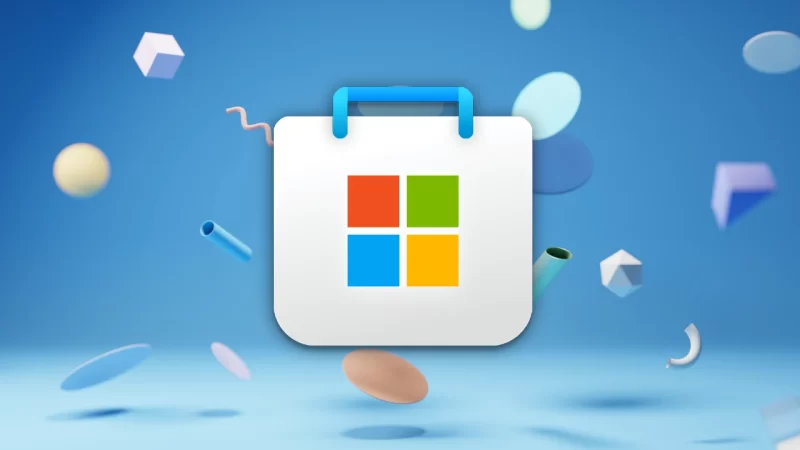Trải Nghiệm Số xin tổng hợp lại một số ứng dụng Microsoft Store chọn lọc dành cho Windows trong tháng 5/2024. Đồng thời giới thiệu thêm hai ứng dụng mới giúp bạn cất giữ các link, văn bản trong clipboard và chuyển đổi video sang video dịnh dạng khác chất lượng cao hơn.
Sefinek Blocklists – Thêm bộ lọc cho trình chặn quảng cáo
Sefinek Blocklists là giải pháp mà Trải Nghiệm Số muốn giới thiệu đến, nó cung cấp hai bộ lọc là Pi-hole và AdGuard có thể cài đặt vào Windows hay lấy danh sách địa chỉ thêm vào phần mềm, tiện ích mở rộng chặn quảng cáo mà bạn đang sử dụng.
Bạn vào đây để xem lại cách sử dụng ứng dụng này.
MapGenerator – Nhúng bản đồ Google Maps vào website
Trong bài viết này, Trải Nghiệm Số xin giới thiệu một cách lấy mã nhúng vị trí trên bản đồ Google Maps nhanh hơn đó là MapGenerator.
Funny Keyboard Sound – Thay đổi âm thanh bàn phím trên PC
Bạn vào đây để xem lại cách sử dụng ứng dụng thú vị này.
Flipuent – Đem giao diện Aero Flip 3D của Vista lên Windows 11
Tuy nhiên, nếu bạn là người dùng mới chưa biết Aero Flip 3D là gì thì có thể trải nghiệm nó qua Flipuent – một ứng dụng được phát triển với WinUI3 của Microsoft. Bạn có thể tùy chỉnh phím tắt, kiểu hiển thị Aero Flip 3D trong Flipuent,…
Bạn vào đây để xem lại cách sử dụng ứng dụng này.
Pixeval – Xem, tải và chỉnh sửa hình ảnh trên Pixiv
Bên cạnh truy cập từ web thì Pixiv còn có ứng dụng di động. Với người dùng Windows thì có ứng dụng bên thứ ba và Pixeval sẽ làm bạn hài lòng bởi những tính năng ưu việt mà chương trình đem lại.
- Miễn phí.
- Duyệt hình ảnh đề xuất, thịnh hành,…
- Quản lý tranh ảnh yêu thích, tài khoản theo dõi,…
- Quản lý tài khoản Pixiv cá nhân.
- Xem hình ảnh trong cửa sổ độc lập.
- Chỉnh sửa (xoay, đảo chiều), đặt làm hình nền, xem thông tin, sao chép link,…
- Tải xuống hình ảnh với kích thước gốc.
Bạn vào đây để xem lại cách sử dụng ứng dụng tuyệt vời này.
Image Compression Master – Nén video, hình ảnh, PDF và trăm định dạng file
Transcriptor – Dùng AI tạo phụ đề cho video
Được hỗ trợ bởi công cụ DeepSpeech của Mozilla, Transcriptor có thể xử lý các cuộc phỏng vấn, chương trình trò chuyện, bài giảng, video podcast với độ chính xác cao. Và quan trọng nhất, nó có thể hoạt động hoàn toàn ngoại tuyến, do đó sẽ không ảnh hưởng đến quyền riêng tư của bạn cũng như không có chi phí định kỳ khi sử dụng Transcriptor.
Bạn vào đây để xem lại cách sử dụng ứng dụng này.
2FAGuard – Ứng dụng lấy mã xác thực 2 bước xịn xò cho Windows 11
Trong bài viết này, Trải Nghiệm Số muốn giới thiệu một ứng dụng xác thực 2 bước rất phù hợp sử dụng trên Windows 11/10. Đó là 2FAGuard, nó mang một giao diện hiện đại và an toàn để bạn lấy mã xác thực 2 bước dùng khi đăng nhập.
ALL IPTV Player – Xem hơn 300 kênh truyền hình miễn phí
Bạn vào đây để xem lại cách sử dụng ứng dụng này.
HEVC Conversion Studio – Công cụ chuyển đổi video HEVC ra âm thanh, video chất lượng cao
HEVC Conversion Studio giúp bạn chuyển đổi video HEVC với tốc độ nhanh bằng nhiều công nghệ tiên tiến và bảo đảm chất lượng.
HEVC Conversion Studio, công cụ tối ưu để chuyển đổi video HEVC (H.265) chất lượng cao. Với sự hỗ trợ cho nhiều công nghệ tăng tốc phần cứng, ứng dụng bảo đảm video của bạn được chuyển mã với độ trung thực cao nhất, đồng thời giảm đáng kể thời gian chuyển đổi.
Các tính năng chính:
– Chuyển mã tăng tốc GPU đa nền tảng: Tận dụng các công nghệ NVENC của NVIDIA, Video đồng bộ nhanh (QSV) của Intel và Advanced Media Framework (AMF) của AMD để chuyển đổi video nhanh như chớp trên các nền tảng phần cứng khác nhau.
– Mã hóa video hiệu quả cao: Chuyển đổi bất kỳ tệp video nào sang codec HEVC tiên tiến, giảm đáng kể kích thước tệp mà không ảnh hưởng đến chất lượng.
– Hỗ trợ bộ mã hóa rộng: Cho dù bạn có giải pháp đồ họa NVIDIA, Intel hay AMD hay yêu cầu mã hóa dựa trên CPU, HEVC Conversion Studio đã bảo vệ bạn với các tùy chọn bộ mã hóa hevc_nvenc, hevc_qsv, hevc_amf và libx265.
– Định dạng đầu ra linh hoạt: Chọn giữa các vùng chứa MP4 hoặc MKV để phù hợp với sở thích của bạn.
– Bảo quản âm thanh: Giữ nguyên các bản âm thanh gốc của bạn bằng cách sao chép âm thanh trực tiếp vào tệp đầu ra.
– Cài đặt trước có thể tùy chỉnh: Điều chỉnh tốc độ và chất lượng chuyển mã của bạn với các cài đặt trước FFmpeg có thể lựa chọn, từ ‘chậm’ cho chất lượng tối đa đến ‘nhanh’ để chuyển đổi nhanh hơn.
– Giao diện thân thiện với người dùng: Tận hưởng trải nghiệm liền mạch với giao diện trực quan và dễ điều hướng, giúp mọi người có thể truy cập chuyển đổi video.
HEVC Conversion Studio hiện đã có sẵn trên Microsoft Store, bạn vào đây hay theo liên kết bên dưới > bấm Download > Get để cài đặt.
Mở HEVC Conversion Studio, bạn sẽ được yêu chọn vị trí lưu video chuyển đổi thì cứ làm theo. Nếu làm sai thì bấm vào đường dẫn phía dưới góc trái > Change Save Folder để chọn lại.
– Video Format: Bạn chọn một trong hai định dạng video đầu ra là MP4 hay MKV.
Clipboard Studio – Cất giữ văn bản, liên kết trong Windows 11
Công cụ này giúp bạn lưu giữ đường link và văn bản trong clipboard hay lưu chúng thành tập tin để lưu trữ.
Trên Windows 11/10 thì chúng ta có Clipboard để lưu giữ hình ảnh, văn bản hay liên kết trong bộ nhớ đệm mà không cần ứng dụng bên thứ ba. Nói vậy thôi chứ chúng ta vẫn nên trải nghiệm những ứng dụng mới mà Trải Nghiệm Số xin giới thiệu Clipboard Studio.
Nó chỉ hỗ trợ lưu giữ văn bản, liên kết, ký tự cảm xúc trong clipboard tự động hoặc thủ công. Sau đó, bạn có thể kết xuất ra danh sách tập tin thuận tiện lưu trữ, chia sẻ.
Clipboard Studio hiện đã có sẵn trên Microsoft Store, bạn vào đây hay theo liên kết bên dưới > bấm Download > Get để cài đặt.
Clipboard Studio có một giao diện quản lý nội dung đơn giản, nhưng nó có một hộp tìm kiếm tiện lợi vô cùng. Để lưu nội dung vào Clipboard Studio, bạn có thể chọn một trong hai cách.
– Thủ công: Bạn bấm biểu tượng Paste from Clipboard để dán vào ứng dụng.
Khi muốn xóa nhanh danh sách lưu thì bấm nút X.